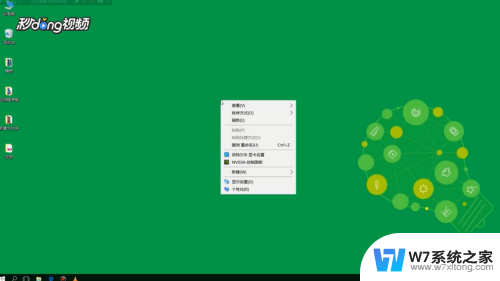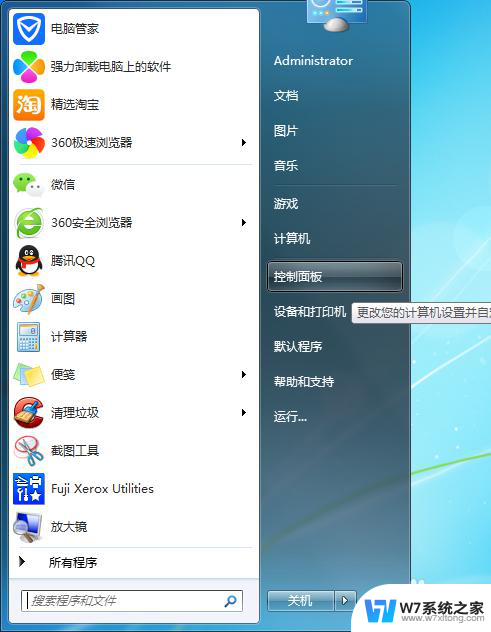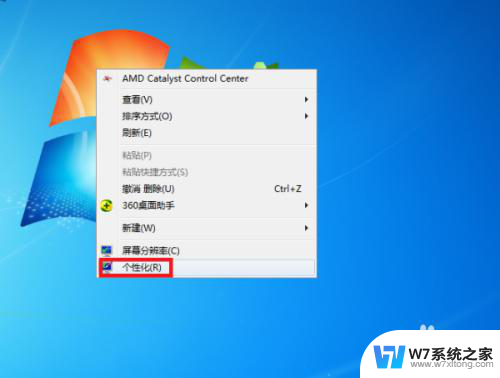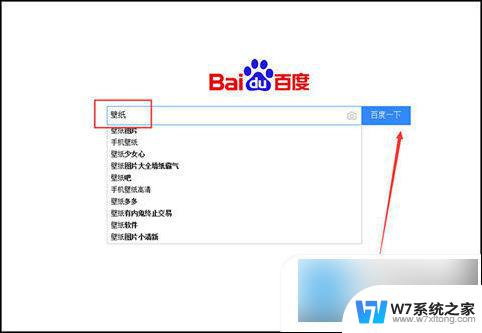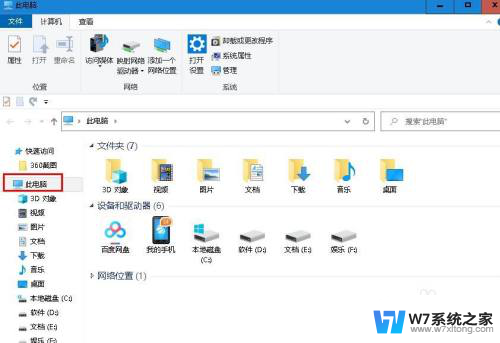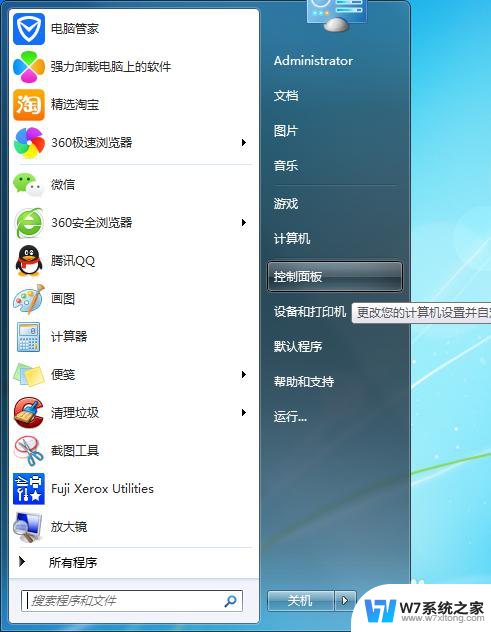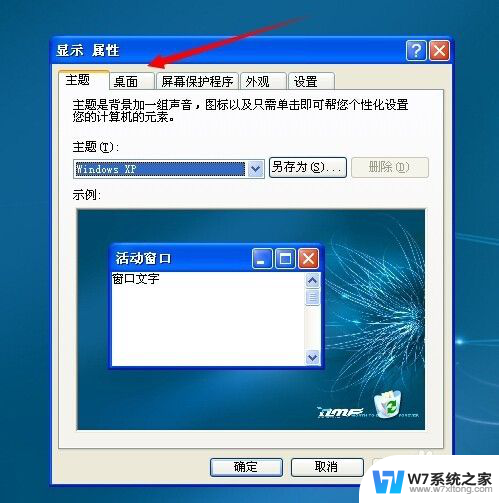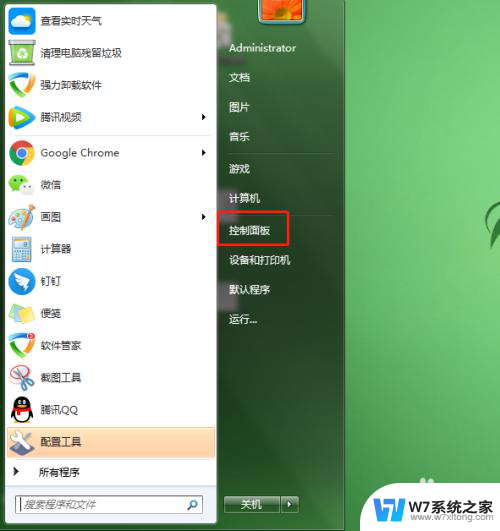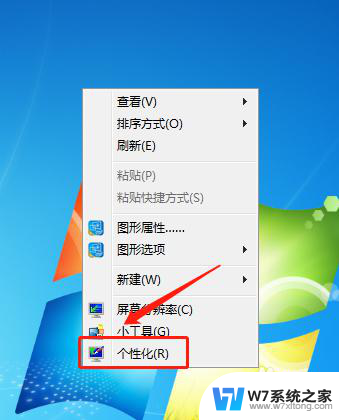电脑壁纸没有铺满屏幕 电脑桌面背景壁纸显示不全
电脑壁纸没有铺满屏幕,是很多人在使用电脑时经常遇到的问题,当电脑桌面背景壁纸显示不全时,不仅影响了美观性,也给用户带来了困扰。这种情况可能是因为选择的壁纸尺寸与屏幕分辨率不匹配,或者是设置了不正确的壁纸显示方式所致。为了解决这一问题,用户可以尝试调整壁纸的显示方式或选择适合自己屏幕分辨率的壁纸,让电脑桌面焕然一新。
具体方法:
1.首先在电脑的桌面空白处,右键,选择“个性化”,这是在win8下的方法,其他系统的也是类似。
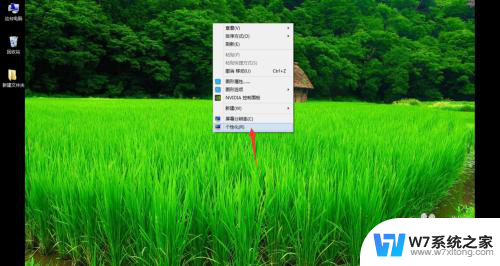
2.然后点击“桌面背景”,在弹出的窗口中点击“浏览”,找到我们下载好的图片。
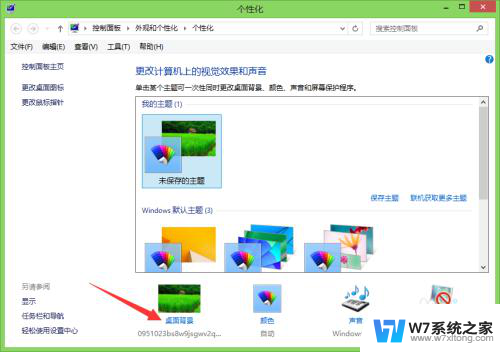
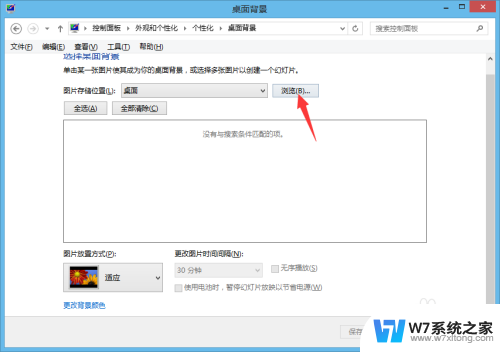
3.下面是导入了图片后的情况,我们要实现下载好作为桌面背景壁纸的图片,这个可以到网上找,都有非常的多。
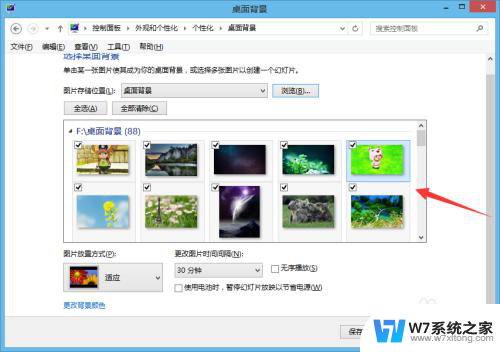
4.之所以桌面背景壁纸不能满屏,是因为“图片放置方式”这里是“适应”。因为系统默认给我们的“图片放置方式”就是适应效果,我们通过更改就可以是桌面背景满屏了。
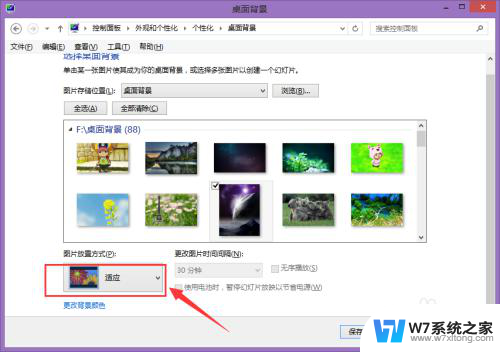
5.选择一张或者多张图片都可以,作为我们的桌面背景壁纸。然后点击“适应”后面的小三角,就会出现一个下拉列表,有“填充、适应、拉伸、平铺、居中”等,我们选择“填充”,然后点击“保存更改”。
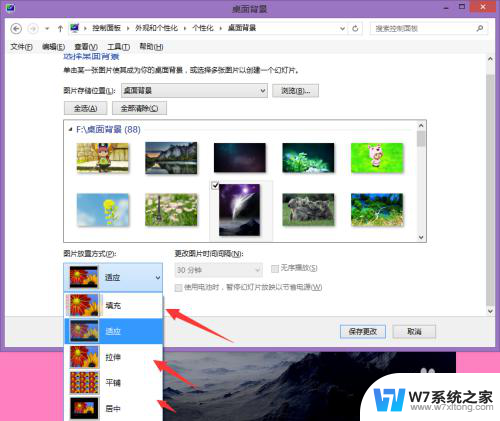
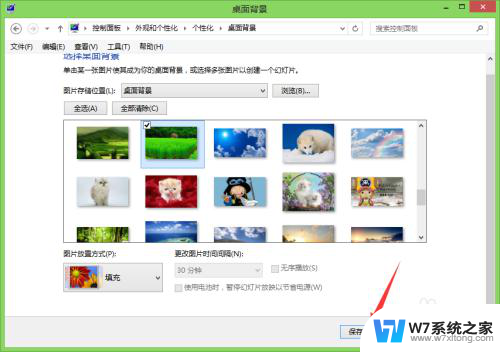
6.然后关闭桌面背景窗口,回到桌面。可以发现,现在桌面背景壁纸已经满屏了,两边的空出的黑色区域也没有了。

以上就是电脑壁纸没有铺满屏幕的全部内容,如果遇到这种情况,你可以按照以上操作进行解决,非常简单快速,一步到位。